Множеството настройки на монитора са чудесни за работа, игри и разбира се многозадачност. Когато трябва да фокусирам върху един екран, превключвам в режим на единичен дисплей (деактивирам другия) и го активирам отново по-късно.
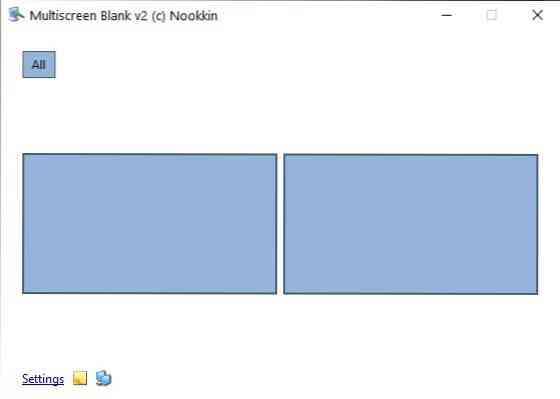
Multiscreen Blank е безплатен инструмент, който ви позволява да направите това бързо, без да се налага да прескачате менюто за множество настройки на дисплея на Windows.
Приложението се доставя в преносим архив, а папката е малко под 300KB. Ако има нещо, което не ми харесва в използването на разширен режим на показване, това е системната област, която е достъпна само на основния екран. Така че, ако трябва да управлявате програма от тавата, ще трябва да се поразровите малко. Това не е проблем с многоекранното празно, защото има икона на тава и плаващ прозорец, като и двете ви позволяват лесно да управлявате мониторите си.
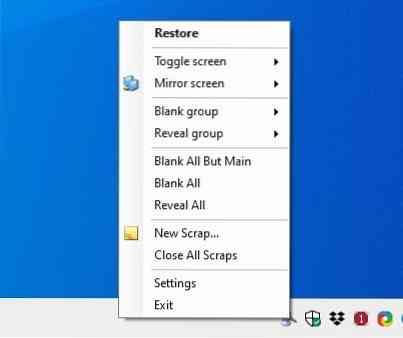
Нека да разгледаме прозореца, той показва поле, представляващо вашия монитор, ако имате два дисплея, ще видите 2 полета на интерфейса. Щракнете върху поле, за да изберете съответния монитор, като щракнете двукратно върху него, за да изпразните монитора. За да възстановите екрана, щракнете двукратно върху празния монитор или щракнете с десния бутон върху него и изберете разкриване на този екран от менюто. Можете да групирате дисплеите заедно и да ги управлявате наведнъж.
Забележка: Приложението не изключва дисплея, а само го задушава с черен слой.
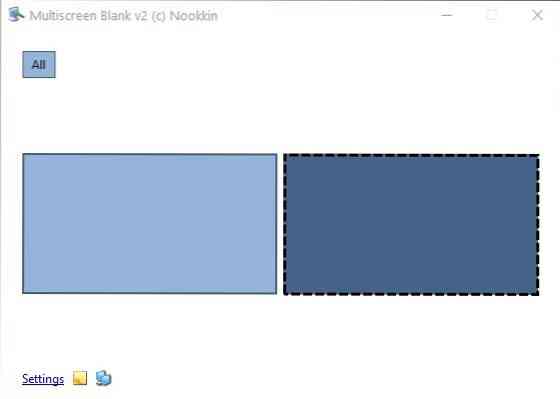
Щракнете с десния бутон върху монитора, за да го преименувате. Контекстното меню на Multiscreen Blank има по-полезни елементи, като опцията за затъмняване на екрана, която отново използва наслагване, i.д. не намалява яркостта на дисплея. За да върнете настройките към нормални, натиснете опцията за разкриване на екрана.
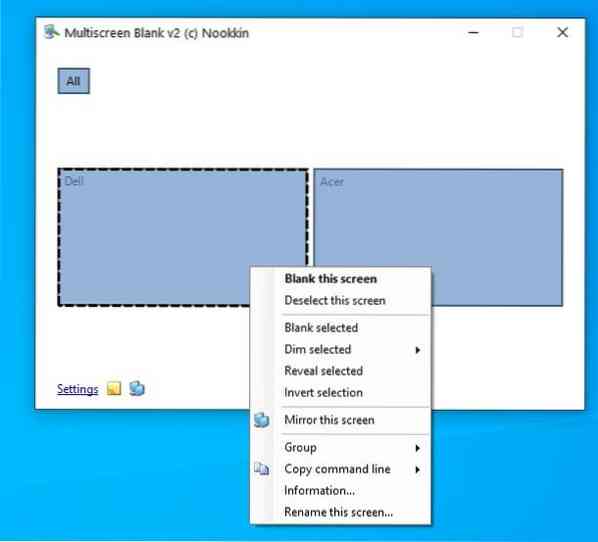
Празните екрани имат собствено контекстно меню, което ви позволява да изпразните всички екрани, да разкриете текущия дисплей и да изпразните останалите. Ако не ви харесва черното наслагване, може да искате да проверите опцията за инвертиране на цветовете, което превръща екрана в бяло.
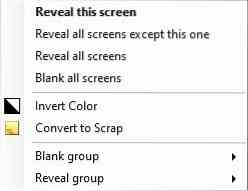
Multiscreen Blank поддържа различни опции за командния ред, които са изброени на официалната страница за помощ. В програмата има няколко специални функции, виртуални екрани, бележки и огледала. Виртуалните екрани изискват специален хардуерен сплитер за работа.
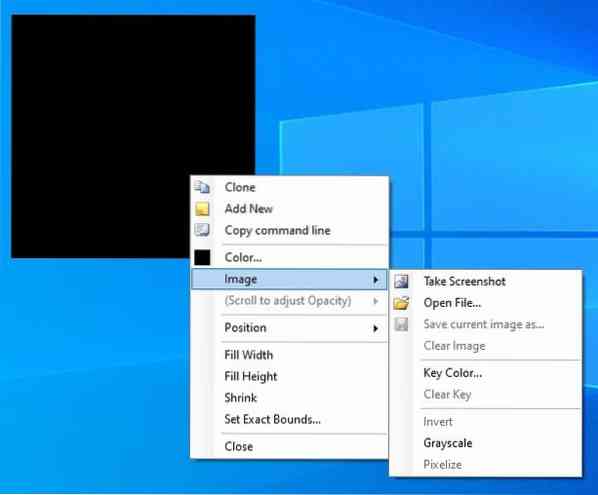
Бележките са по същество собствени прозорци, които можете да използвате, за да изпразните определени области на екрана и дори да промените цвета на наслагването. Но бележките могат да се използват и за други неща, например за преглед на изображения (BMP, JPG. JPEG, PNG и GIF). Искате ли да направите екранна снимка на съдържанието зад бележката, можете да направите и това. Прозорците могат да бъдат преоразмерени ръчно или да бъдат настроени да запълват ширината или височината на екрана.
Функцията Mirroring показва съдържанието на текущия екран в прозорец, който се отваря на другия монитор. За да го използвате, изберете монитор на главната страница на програмата, щракнете с десния бутон върху него и изберете опцията Mirror this screen. Въпреки че започва в мини прозорец, можете да го преоразмерите и да го преместите според нуждите.
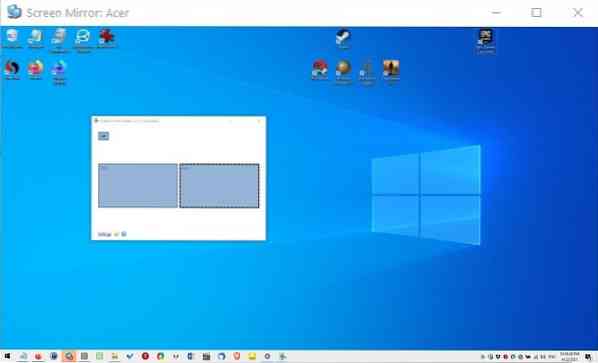
Multiscreen Blank има INI файл в папката си, но не запазва конфигурацията си в директорията. Вместо това инструментът запазва настройките във вашата папка AppData, което означава, че не е наистина преносим по подразбиране. За да поправите това, всичко, което трябва да направите, е да изтриете реда "Paths" от INI файла и това ще направи програмата преносима. Или можете просто да изтриете INI файла и приложението ще създаде конфигурационен файл в същата директория.
Ако ви е трудно да използвате мишката, докато екранът е празен (наслагването скрива показалеца), превключете опцията, която показва курсора, от раздела Blanking в настройките на програмата.
Multiscreen Blank поддържа основните му функции лесни за използване, въпреки че липсата на клавишни комбинации е малко разочароващо.
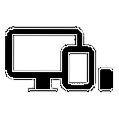
Многоекранен празен
За Windows
Свали сега Phenquestions
Phenquestions


